フリーソフトAzPainter2を使って、年賀状の裏面のイラストを作ってみよう。
ペイントより、ちょっと凝った年賀状が作れる。
メインのイラストは郵便年賀JPからダウンロードした下の画像。
この画像に、AzPainter2を使って、透過処理を施して、下の画像のようにしてみます。
作業の手順
1、元画像の透過処理
2、背景の作成
3、レイヤー登録
という感じになります。
元画像の透過処理の方法
1、AzPainter2の『ファイル』⇒『開く』⇒『年賀状の元になる画像』を指定。
2、パソコンのEnterキーとShiftを同時に押し、同時に画像の白い部分をマウスでクリック。
3、名前をつけて保存。
*編集画面が大きすぎて編集しにくい場合は、![]() をクリックして、編集画面を小さくして編集すると作業がしやすい。
をクリックして、編集画面を小さくして編集すると作業がしやすい。
AzPainter2のダウンロード
vectorからAzPainter2をダウンロードする場合はこちら
AzPainter2の製作者サイトからのダウンロードはこちら(Linux版のダウンロードもこちら)
その他
「フリーソフト・AzPainter2なら、ペイントでできない画像処理もできる」
「年賀状イラストに文字を入れよう・画像処理ソフトAzPainter2年賀状を作成」
「画像処理ソフトAzPainter2とWindowsのペイントの相互利用で欠点克服・ファイル形式にご注意」
「フリーソフトAzPainter2で作る年賀状グラデーション背景のバリエーション」
もあわせてみてね。


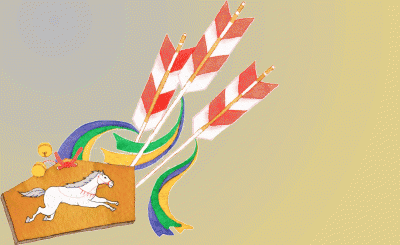


コメント